
Table des matières:
- Auteur John Day [email protected].
- Public 2024-01-30 09:08.
- Dernière modifié 2025-01-23 14:46.

Un piano pour votre poche ? Sûr!
À l'aide d'un transfert de toner d'imprimante, d'une solution de gravure sur cuivre et d'un Teensy 3.2, nous fabriquons un petit contrôleur MIDI qui répond à une simple pression du doigt. Illustrator utilisé) Outils de soudure Arduino IDESStation de travail audio numérique (j'ai utilisé Ableton Live)
Étape 1: Concevoir
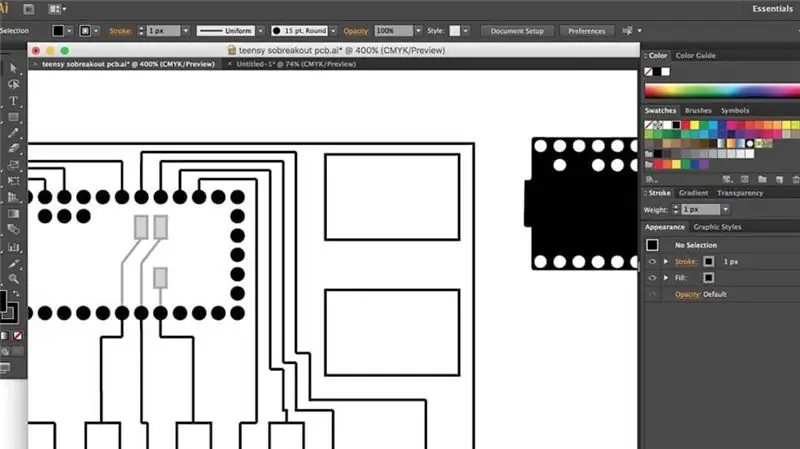
Je suis plus doué dans Illustrator que n'importe quel logiciel de conception de circuits imprimés, j'ai donc décidé de tenter le coup ! Ce n'est pas conventionnel, mais si vous trouvez qu'un programme est un moyen plus naturel de concevoir des circuits, utilisez-le par tous les moyens ! une largeur de pixel de 1 était suffisante pour les voies du circuit.
Étape 2: imprimer
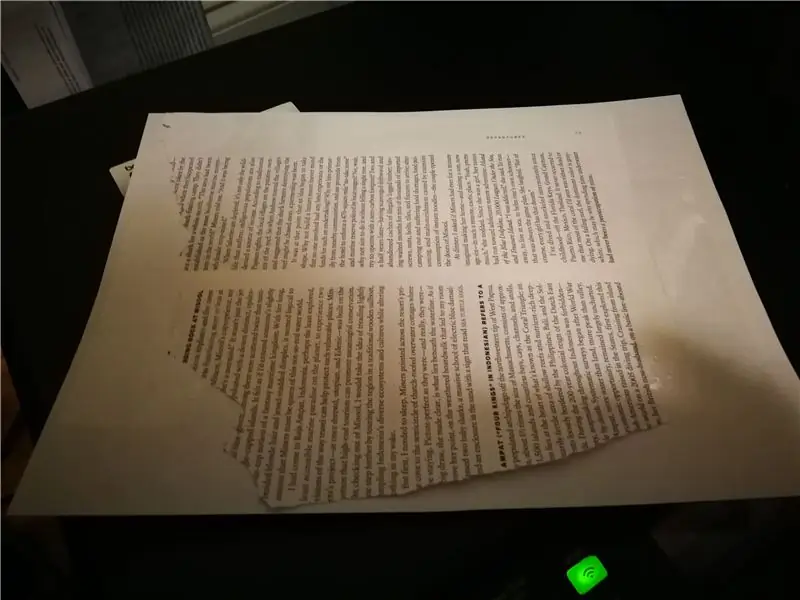
À l'aide de votre imprimante laser, chargez une feuille de papier magazine (j'utilise une page de MAKE:) collée sur une feuille de papier ordinaire a et envoyez-la. Découpez-le et préparez-vous à préparer votre planche de cuivre.
Étape 3: Nettoyer et transférer

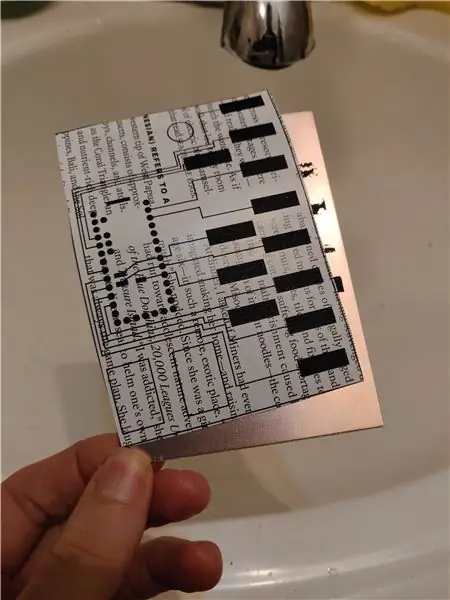

Lavez votre plaque de cuivre avec de la laine d'acier et de l'alcool pour que la surface soit prête à recevoir le toner et pour être sûr qu'elle est exempte d'huiles. J'ai éclaboussé un peu d'acétone sur la surface du cuivre et j'ai placé l'impression dessus. une fois qu'il a été correctement aligné, un peu plus d'acétone a été ajouté dessus et pressé avec une deuxième planche de cuivre (bien que vous puissiez utiliser n'importe quoi de plat pour le faire). J'ai attendu environ 10 minutes et je suis retourné laver le papier du magazine maintenant séché sous l'eau. Si le toner a été transféré, il devrait ressembler à la dernière photo de la série. Il est maintenant prêt pour la solution de gravure !
Étape 4: gravure



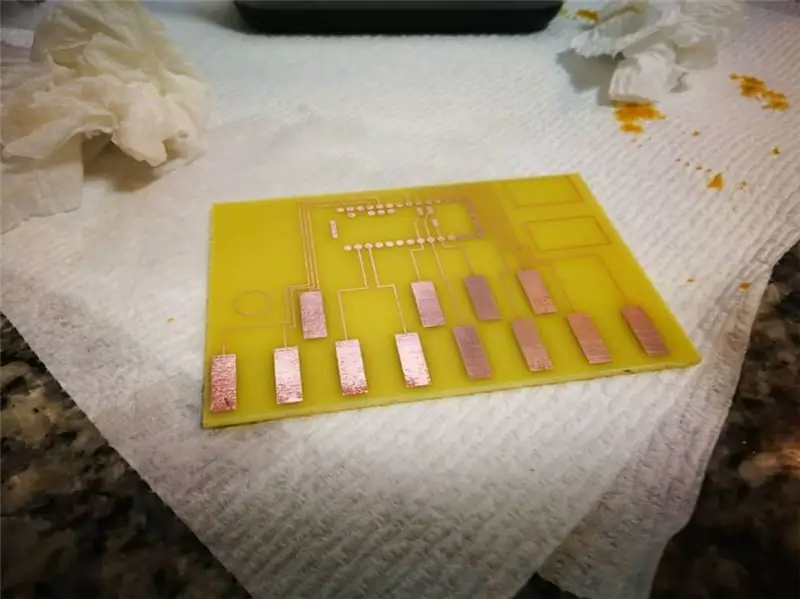
Utilisez un récipient sûr pour y verser la solution de gravure. puis laissez votre planche aller nager. J'ai été surpris qu'il ait fallu environ 30 minutes pour dissoudre le cuivre. Votre kilométrage peut varier en raison de la température, alors vérifiez-le souvent. Une fois terminé, rincez-le et utilisez de la laine d'acier pour éliminer le toner.
Étape 5: Souder et coder

J'ai soudé quelques en-têtes sur les broches extérieures du Teensy et j'ai fait quelques soudures délicates avec les broches en dessous pour le connecter à toutes les entrées TouchSense, mais une fois cela fait, je me sentais très en sécurité sur la carte. Je vais également joindre le fichier.ino ici. Pour cela, vous aurez besoin de l'IDE Arduino, de Teensyduino et de régler la carte sur "Série + MIDI". Une fois que vous avez téléchargé, vous pouvez vérifier les connexions !
Étape 6: Testez-le

Testez vos connexions et célébrez si tout fonctionne comme vous l'aviez imaginé ! Si quelque chose ne va pas, vérifiez votre soudure et votre code. J'utilise Ableton Live pour mes bibliothèques de sons mais cela devrait fonctionner avec Garage Band ou tout autre DAW que vous aimez. Prendre plaisir!
Conseillé:
Macintosh à écran tactile - Mac classique avec un IPad Mini pour l'écran : 5 étapes (avec photos)

Macintosh à écran tactile | Mac classique avec un IPad Mini pour l'écran : Ceci est ma mise à jour et ma conception révisée sur la façon de remplacer l'écran d'un Macintosh vintage par un iPad mini. C'est le 6ème d'entre eux que j'ai fait au fil des ans et je suis assez content de l'évolution et du design de celui-ci ! En 2013, quand j'ai fait
Compteur Geiger DIY avec un ESP8266 et un écran tactile : 4 étapes (avec photos)

Compteur Geiger DIY avec un ESP8266 et un écran tactile : MISE À JOUR : NOUVELLE VERSION AMÉLIORÉE AVEC WIFI ET AUTRES FONCTIONNALITÉS AJOUTÉES ICI a conçu et construit un compteur Geiger - un appareil capable de détecter les rayonnements ionisants et d'avertir son utilisateur des niveaux de rayonnement ambiant dangereux avec tous les trop familier en cliquant sur non
Trois circuits de capteur tactile + circuit de minuterie tactile : 4 étapes

Trois circuits de capteur tactile + circuit de minuterie tactile : le capteur tactile est un circuit qui s'allume lorsqu'il détecte le toucher sur les broches tactiles. Cela fonctionne sur une base transitoire, c'est-à-dire que la charge ne sera allumée que pendant le temps où le toucher est effectué sur les broches. Ici, je vais vous montrer trois façons différentes de faire un sens tactile
COMMUTATEUR TACTILE - Comment faire un commutateur tactile à l'aide d'un transistor et d'une planche à pain.: 4 étapes

COMMUTATEUR TACTILE | Comment faire un commutateur tactile à l'aide d'un transistor et d'une planche à pain. : Le commutateur tactile est un projet très simple basé sur l'application de transistors. Le transistor BC547 est utilisé dans ce projet qui agit comme un interrupteur tactile. ASSUREZ-VOUS DE REGARDER LA VIDÉO QUI VOUS DONNERA TOUS LES DÉTAILS SUR LE PROJET
Solderdoodle Plus : fer à souder avec commande tactile, rétroaction LED, boîtier imprimé en 3D et recharge USB : 5 étapes (avec photos)

Solderdoodle Plus : fer à souder avec contrôle tactile, rétroaction LED, boîtier imprimé en 3D et recharge USB : veuillez cliquer ci-dessous pour visiter notre page de projet Kickstarter pour Solderdoodle Plus, un outil multifonction chaud rechargeable sans fil par USB et pré-commander un modèle de production ! https : //www.kickstarter.com/projects/249225636/solderdoodle-plus-cordless-usb-rechargeable-ho
